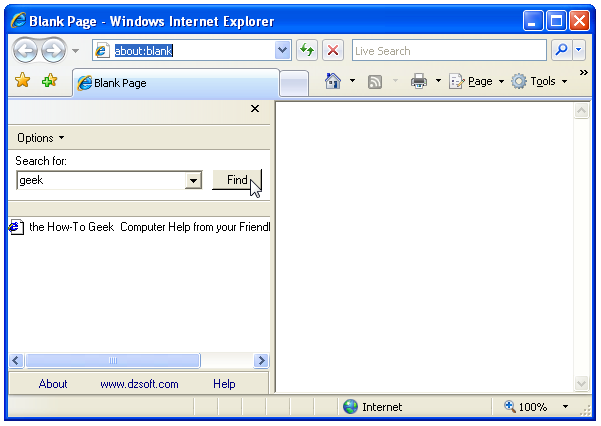Ao abrir o Explorer no Windows 7, você verá umalista de Favoritos no Painel de Navegação. A Microsoft já colocou alguns lá, mas hoje mostramos como removê-los e adicionar suas próprias pastas favoritas, incluindo os Conectores de Pesquisa.
No Windows 10, chama-se Acesso rápido, em vez de Favoritos, mas funciona exatamente da mesma maneira
Remover pastas de Favoritos ou Acesso Rápido
Por padrão, a Microsoft incluiu alguns favoritoslocais para você que você pode não querer. Os locais padrão são Área de trabalho, Downloads, Locais recentes e TV gravada, se você configurou o Live TV no Windows Media Center.
![sshot-2010-02-04- [19-11-01] sshot-2010-02-04- [19-11-01]](/images/cloudandinternet/add-your-own-folders-to-favorites-quick-access-in-windows-7-8-or-10.png)
Para excluir os locais dos Favoritos, basta clicar com o botão direito do mouse no local e selecionar Remover no menu de contexto.

Adicionar pastas aos favoritos ou acesso rápido
É fácil adicionar os locais favoritos que você visita com frequência. Enquanto você estiver na pasta que deseja adicionar, clique com o botão direito do mouse em Favoritos e selecione Adicionar local atual aos Favoritos.
Se você estiver no Windows 10, ele será chamado de Acesso rápido em vez de Favoritos, mas funciona da mesma maneira.

Você também pode arrastar uma pasta para Favoritos para vinculá-la também.
![sshot-2010-02-04- [20-06-26] sshot-2010-02-04- [20-06-26]](/images/cloudandinternet/add-your-own-folders-to-favorites-quick-access-in-windows-7-8-or-10_4.png)
Neste exemplo, removemos todos os locais padrão e adicionamos quatro locais ... uma pasta FLAC de um servidor doméstico, Meus documentos, Meus vídeos e nossa pasta Dropbox.

Se você deseja recuperar os locais padrão, clique com o botão direito do mouse em Favoritos e selecione Restaurar Links Favoritos. Ele não excluirá os locais que você adicionou, mas apenas restaurará os originais.

Pesquisar conectores no Windows 7
Você não pode adicionar Favoritos do Internet Explorer ouarquivos aos seus favoritos no Windows Explorer. No entanto, você pode adicionar conectores de pesquisa que permitem pesquisar um site favorito e visualizá-lo no Windows Explorer. Esse é um truque que abordamos em um artigo anterior.

Isso deve ajudar a tornar a navegação pelo seulocais favoritos um pouco mais fácil e também permite adicionar conectores de pesquisa. Verifique nossos links abaixo que ajudarão a entender melhor os conectores de pesquisa e por que eles podem ser úteis.
Pesquise sites da área de trabalho no Windows 7 com conectores de pesquisa
Faça o download do conector de pesquisa de instruções